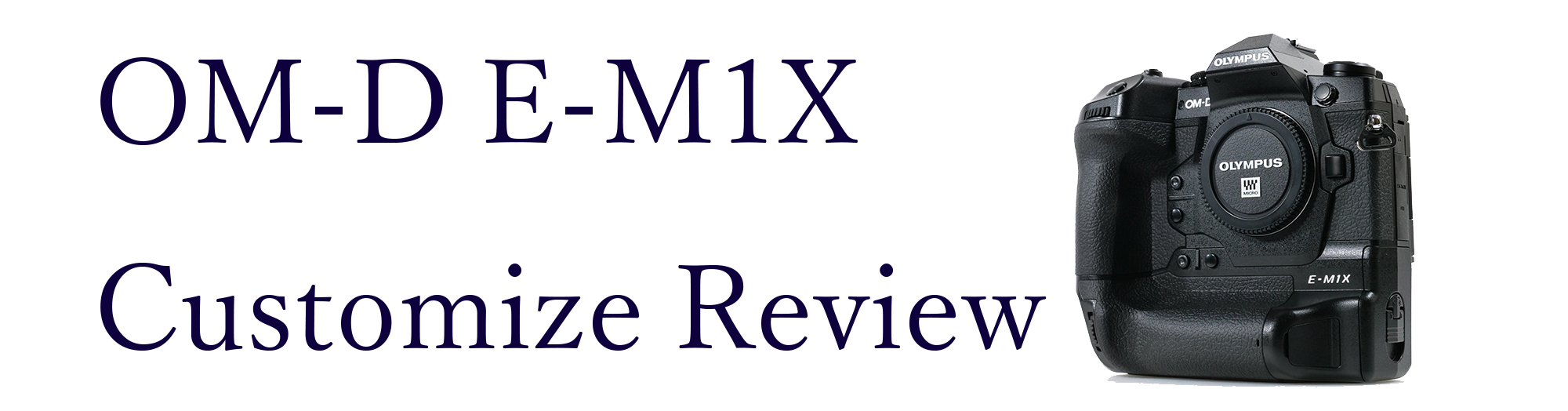このページではオリンパスのハイエンドミラーレス「OM-D E-M1X」のおススメカスタマイズについてレビューしています。
このページで書かれていること
- 写真・動画無しのテキスト中心記事
- 目的別でカスタマイズを紹介
- カスタマイズメニューと設定の仕方を紹介
- マイメニューの設定例
- OM-D E-M1X使用中に気が付いた点を日々更新中
Index
カスタマイズレビュー
すばやくターゲットモードを変える
「ターゲット選択」モードからダイヤル操作で素早くターゲットモードを変更する
カスタマイズポイント
- カスタムA2:ターゲットモード表示設定(必要なターゲットモードのみ表示する)
- カスタムA2:ターゲット選択画面設定(ダイヤル操作に「ターゲットMode変更」を割り当てる)
- カスタムB1:ボタン機能(任意のボタンに「ターゲット選択」を割り当てる)
(管理人のおススメはAEL/AFL)
E-M1Xは従来モデルから「グループ25点」「カスタムターゲット4枠」の計5枠が追加されています。
今までは「ALL/1点/スモール/5点/9点」のみだったので特に煩雑さは無かったものの、一気に倍となったので使いやすくしておきたいポイント。
上記のカスタマイズを施すことで、ターゲット選択モードからダイヤル操作で素早くターゲットモードの変更が可能。特に「AEL/AFLボタン」から「リアダイヤル」への動作は素早く、自然なものとなるのでおススメ。
マルチセレクター押し込みで「いつでも中央回帰」
「マルチセレクター押し込み」で撮影待機状態から一発で中央へ測距点を戻すようにする
カスタマイズポイント
- カスタムA2:Home登録(「AFターゲット位置」のみアクティブにして「中央」設定)
- カスタムB1:中央ボタン機能(「Honr」機能を設定)
OM-D E-M1Xは他社で一般的な「AFジョイスティック(マルチセレクター)押し込みで中央回帰」に対応していない。厳密に言えば、撮影待機状態でそれが出来ない。(「ターゲット選択モード」状態ではE-M1Xも中央押し込みで対応している)
従来までのOM-Dならば、「ターゲット選択モード」に入らないと測距点を移動できなかったので気にならなかったものの、マルチセレクター対応モデルでコレが出来ないのは地味に違和感がある。
そこで、上記設定のように「Home」機能を活用することで、撮影待機状態でも押し込みボタン一発で中央へ移動可能。
ただし、「AF方式やAFターゲットモードまで一発で変更することが出来るHome機能を潰してまで割り当てる必要があるのか?」という点は自分自身の使い方と要相談。
オリンパスがファームウェアアップデートで対応するのを期待したい。
親指AFを使う
「シャッター半押し」ではなく「AEL/AFL」にAF動作機能を割り当てる
カスタマイズポイント
- カスタムA1:AEL/AFLモード(AEL/AFL機能を「S-AF/C-AF」に設定する)
- カスタムA1:AEL/AFLモード(半押しAFを「無効」にする)
- カスタムB1:ボタン機能(任意のボタンにAEL/AFL機能を割り当てる)
シャッター半押しのAFを封印し、専用のAF-ONボタンを用いてAFを作動させる、いわゆる「親指AF」モード。一眼レフでスポーツ・野生動物を撮影している人ならお馴染みのはず。
AFとレリーズ機能を分離することで「操作がシンプルとなりシャッターチャンスに強くなる」「レリーズ前にAFがいちいち動作しなくなる(合わせたピントがズレなくなる)」などのメリットがある。
一眼レフでは「親指」で操作するボタンに限定された機能でしたが、E-M1Xは対応する「AEL/AFL」を好きなボタンに割り当てることが出来る。例えば、レンズのFnボタンに割り当ててもよし、カメラフロントのFnボタンに割り当ててもよし。親指でマルチセレクターを操作しなければならないので、L-FnやフロントFnボタンなどに割り当てると一眼レフ以上の操作性を実現することが可能です。
ワンタイムスポット測光機能
「AEL/AFL」に一時的なスポット連動測光機能を持たせる
カスタマイズポイント
- カスタムA1:AEL/AFLモード(AEL/AFL機能を「AEL」に設定する)
- カスタムE3:AEL測光モード(スポット測光、もしくはスポットHi・スポットSdに設定する)
- カスタムB1:ボタン機能(任意のボタンにAEL/AFL機能を割り当てる)
- カスタムE3:ターゲット連動スポット測光(スポット測光にチェックマークを入れる「初期設定で既にオン」)
オリンパスの評価測光は基本的に324分割デジタルEPS測光となるため、測距点と連動する測光はスポット系測光のみ。評価測光でも割と正確な露出ですが、逆光シーンや輝度差が極端なケースでは意図した露出が得られない場合もあります。
そんな場合は測距点と連動する「スポット測光」を使うことで被写体を中心とした露出を得ることが可能。しかし、E-M1Xの左肩ボタンもしくはコンパネからのみ変更でき、ワンタッチで測光を切り替えることが出来る機能がなかったりする。例えばLUMIXは「タッチAE」という優れた機能を備えています。
そこで、上記カスタマイズを施すことでワンタッチ測光ボタンを作ることが可能。これを使うことで評価測光とスポット測光の切り替えが出来るようになります。
当然ながら「普段はスポット測光でワンタッチ評価測光」というのも可能。
低消費電力撮影を活用してバッテリー性能を向上させる
「カスタムJ2」のシステムを利用してバッテリー持続時間を延ばす
カスタマイズポイント
- カスタムJ2:バックライト時間(8秒)
- カスタムJ2:スリープ時間(1分)
- カスタムJ2:低消費電力撮影(ON「バックライト3秒」「スリップ時間10秒」)
E-M1Xは「起動時間・スリープ復帰」が非常に高速なので「スリープ」は効果的で実用的な手段と言えるでしょう。
特に「低消費電力撮影」でスリープまでの時間を極端に短縮できる。野生動物やアクションスポーツなど、シャッターチャンスが重要な局面でなければ十分に活用できるはず。
「自動電源OFF」は設定時間に注意
注意すべきは「自動電源OFF」。これはスリープ後に設定時間経過で電源レバーがオンの状態でも自動的に電源を切る機能。スリープと違い、電源レバーを再度「ON」にしないと起動しないうえにカスタムモードの場合は設定がプリセット状態にリセットされてしまう。あくまでも「カメラの電源を切り忘れた」場合の保険として時間を設定するもの。
マイメニューを活用する
「マイメニュー」へ機能を効果的に配置して時短を狙う
カスタマイズポイント
- ページはカテゴリ別ではなく撮影シーン別に振り分ける
- 使う頻度の高い機能を上部へ配置する
- 通常のメニュー画面からRECボタンで登録可
- マイメニューでRECボタンを押すことで順番・ページ変更が可能
- 同じ機能を別ページに登録することはできない
ついにオリンパスもマイメニュー機能を実装。それも他社より洗練され機能的なシステムとなっています。
特筆すべきは通常のメニュー画面でRECボタンを押せばマイメニューへ登録できること。他社のマイメニューのように、いちいち全てのメニューリストから設定項目を探す必要が無いので非常に便利。さらにマイメニューに登録した機能の順番やページの変更もRECボタンで簡単。
マイメニューは「5ページ×7項目」で計35機能を登録可能。メニュー項目数の多いオリンパスならあっと言う間に埋まるはず。
マイメニューへの登録はカテゴリ別(例えばAF・露出など)でページ分けするよりも、シーン別(自然風景、スポーツ、野生動物、コンポジット)などで振り分けるのがおススメ。撮影シーンでページ内機能で操作が完結できると理想的。例えば…
- 自然風景:ハイレゾショット・ブラケット・ライブBLUB/TIME・コンポジット設定・GPS
- 野生動物:C-AF追従感度・追尾被写体設定・AFリミッター・連写L設定・レリーズ優先・ノイズ低減
- 家族写真:画質設定・フリッカー低減・電池設定・低消費電力撮影・カードスロット設定・WiFi/Bluetooth
- カメラ設定:ボタン機能・リセット/カスタム設定・カードセットアップ・水準器調整・EVF調整・フレームレート・バージョン
などなど。
今回使用した機材
サイト案内情報
OM-D E-M1X関連記事
- M.ZUIKO DIGITAL ED 25mm F1.2 PRO レンズレビューVol.2 解像チャート編
- 7Artisans AF 27mm F2.8 X-mount レンズレビューVol.4 諸収差編
- 富士フイルムGFレンズをニコンZカメラと組み合わせたアダプターの画像
- Insta360がGoProの知的財産を侵害したと仮決定
- キヤノンはこれまで見た事もないズームレンズを準備している?
- 解像力と均一性で魅せる|Viltrox AF 85mm F1.4 Pro
- 高価だが携帯性と性能を高次元で両立した魅力的なカメラ|FUJIFILM X-E5
- 24MPモデルとして良好な高ISO性能とダイナミックレンジ|LUMIX DC-S1M2
- 3300万画素に最適なバランスの良いレンズ|16-30mm F/2.8 Di III VXD G2
- Amazonプライムデー カメラ関連の注目商品まとめ【2025.7】
Facebookで最新情報やカメラ・レンズのレビューを発信しています。
「いいね!」を押すとFacebookの最新情報が届きます。